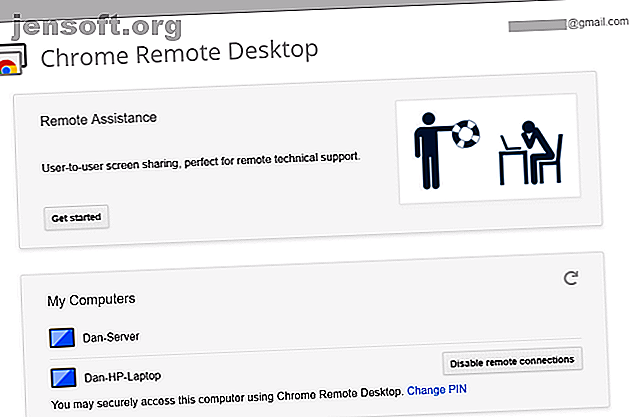
7 बेस्ट स्क्रीन शेयरिंग और रिमोट एक्सेस सॉफ्टवेयर
विज्ञापन
क्या आप अपनी Windows स्क्रीन को किसी मित्र या सहकर्मी के साथ साझा करना चाहते हैं ताकि वे तकनीकी समस्याओं का निवारण कर सकें? शायद आप बिस्तर में एक फिल्म देखने के लिए अपने टैबलेट से अपने विंडोज डेस्कटॉप तक पहुंचना चाहते हैं?
आपकी मशीन तक दूरस्थ पहुँच प्राप्त करना पहले से कहीं आसान है, जिसमें कई मुफ्त रिमोट एक्सेस टूल उपलब्ध हैं। यहां विंडोज के लिए सबसे अच्छा स्क्रीन शेयरिंग और रिमोट एक्सेस टूल हैं।
1. टीम व्यूअर
टीमव्यूअर शायद उपलब्ध तीसरे पक्ष के सभी टूलों में से सबसे प्रसिद्ध है। यह 10 साल से अधिक पुराना है और इसके उपयोगकर्ताओं का एक वफादार आधार है।
यह सिर्फ स्क्रीन-शेयरिंग और रिमोट-एक्सेस के विशेषज्ञ नहीं हैं। सॉफ्टवेयर उपयोगकर्ताओं को कनेक्टेड पीसी के बीच फाइल ट्रांसफर करने, वेब कॉन्फ्रेंस करने और ऑनलाइन प्रेजेंटेशन बनाने की सुविधा देता है।
डिफ़ॉल्ट रूप से, आपको किसी और की मशीन से कनेक्ट करने के लिए एक पिन कोड दर्ज करना होगा। हालाँकि, यदि आप नियमित रूप से एक ही समूह के कंप्यूटर से जुड़ते हैं, तो आप अपने खाते में एक समूह बना सकते हैं, इस प्रकार वन-क्लिक एक्सेस की अनुमति मिलती है।
अपने कुछ प्रतिद्वंद्वियों के विपरीत, सॉफ्टवेयर समूह सत्रों की भी अनुमति देता है। जब एक समूह सत्र में, आप केवल एक तरफ़ा सत्र की अनुमति देने के बजाय, उपयोगकर्ताओं के बीच एक मशीन का नियंत्रण आसानी से पारित कर सकते हैं।
डाउनलोड: TeamViewer (नि : शुल्क)
नोट: TeamViewer Android और iPhone के लिए उपलब्ध स्क्रीन शेयरिंग ऐप में से एक है, Android और iPhone पर स्क्रीन शेयरिंग के लिए 5 सर्वश्रेष्ठ ऐप्स एंड्रॉइड और iPhone पर स्क्रीन शेयरिंग के लिए 5 सर्वश्रेष्ठ ऐप एंड्रॉइड या आईफोन पर अपने फोन की स्क्रीन साझा करना चाहते हैं? ये ऐप आपको किसी भी चीज़ पर सहयोग करने के लिए दोस्तों के साथ स्क्रीन शेयर करने देता है। अधिक पढ़ें ।
2. क्रोम रिमोट डेस्कटॉप

क्रोम रिमोट डेस्कटॉप में एक चमक दोष है - दोनों कंप्यूटरों में क्रोम ब्राउज़र स्थापित होना आवश्यक है। यदि आप एक वैकल्पिक ब्राउज़र का उपयोग करते हैं, तो आपको कहीं और देखना चाहिए।
हालांकि, यदि आप क्रोम का उपयोग करते हैं और आप एक आसान-से-सेट-अप, नो-फ्रिल्स रिमोट एक्सेस टूल की तलाश कर रहे हैं, तो आप एक बेहतर विकल्प खोजने के लिए संघर्ष करेंगे।
Chrome वेब स्टोर से एक्सटेंशन इंस्टॉल करें, स्वचालित रूप से जनरेट किए गए एक्सेस कोड का उपयोग करके दो पीसी कनेक्ट करें, और आप सेकंड में चलेंगे। यदि आपको नियमित पहुँच की आवश्यकता है तो आप स्थायी रूप से एक साथ दो कंप्यूटरों को लिंक कर सकते हैं।
Google ने उन घरेलू उपयोगकर्ताओं के सॉफ़्टवेयर का लक्ष्य रखा है जिन्हें कुछ त्वरित समस्या निवारण या फ़ाइल एक्सेस के लिए कंप्यूटर स्क्रीन साझा करने की आवश्यकता है; इस सूची में कुछ अन्य विकल्पों की उन्नत सुविधाओं का अभाव है।
क्रोम रिमोट डेस्कटॉप का एक बीटा संस्करण वेब ऐप के रूप में उपलब्ध है।
डाउनलोड: क्रोम रिमोट डेस्कटॉप (फ्री)
3. माइक्रोसॉफ्ट रिमोट डेस्कटॉप

माइक्रोसॉफ्ट रिमोट डेस्कटॉप विंडोज का देशी स्क्रीन-शेयरिंग समाधान है। यह प्रॉपरिटी रिमोट डेस्कटॉप प्रोटोकॉल (RDP) तकनीक का उपयोग करता है।
भले ही Microsoft ने इसे OS में बनाया हो, यह विंडोज पर स्क्रीन शेयरिंग के लिए सबसे आसान (या सबसे अच्छा) विकल्प नहीं है। इसकी सबसे बड़ी समस्या यह है कि आरडीपी सर्वर केवल विंडोज प्रोफेशनल और इसके बाद के संस्करण पर उपलब्ध हैं; आप उन लोगों से कनेक्ट नहीं कर पाएंगे जो ऑपरेटिंग सिस्टम का होम संस्करण चला रहे हैं।
शुरुआती लोगों को एप्लिकेशन सेट करना मुश्किल हो सकता है। यदि आप अपने होम नेटवर्क के बाहर मशीनों से कनेक्ट करना चाहते हैं, तो आपको उस व्यक्ति का आईपी पता जानना होगा जिसे आप कनेक्ट करना चाहते हैं और आने वाले दूरस्थ डेस्कटॉप कनेक्शन को स्वीकार करने के लिए उनके राउटर को कॉन्फ़िगर करें।
अंततः, यह समझना महत्वपूर्ण है कि Microsoft दूरस्थ डेस्कटॉप कार्यालय उपयोग के लिए डिज़ाइन किया गया है, न कि घरेलू उपयोग के लिए। यदि आप एक परिवार के सदस्य के पीसी का निवारण करना चाहते हैं, तो कहीं और देखें।
डाउनलोड करें: Microsoft दूरस्थ डेस्कटॉप (निःशुल्क)
4. एयरो एडमीन

AeroAdmin के पीछे विकास टीम ने स्पष्ट रूप से TeamViewer से प्रेरणा ली; जिस तरह से ऐप काम करता है और ऑन-स्क्रीन विजुअल्स समान रूप से समान हैं।
टीमव्यूअर के विपरीत, हालांकि, इसे किसी भी स्थापना की आवश्यकता नहीं है। आपको केवल 2 MB EXE फ़ाइल चलाने और ऑन-स्क्रीन निर्देशों का पालन करने की आवश्यकता है। इसका मतलब है कि आप अपने USB फ्लैश ड्राइव पर एक कॉपी रख सकते हैं और जिस मशीन के सामने बैठे हैं, उसे तुरंत रिमोट एक्सेस प्रदान कर सकते हैं। आप अपने कंप्यूटर के आईपी पते का उपयोग करके या स्वचालित रूप से जेनरेट किए गए पासकोड को साझा करके एक कनेक्शन बना सकते हैं।
आप किसी भी उपयोगकर्ता के लॉग ऑन करने से पहले चलाने के लिए ऐप को कॉन्फ़िगर कर सकते हैं। जैसे, यह उपकरण आपको आपकी मशीन तक पहुंच से बाहर कर सकता है।
डाउनलोड: AeroAdmin (नि : शुल्क)
5. सीकरीन

सीक्रीन AeroAdmin का प्रत्यक्ष प्रतियोगी है। यह जावा में लिखा गया है और इसे किसी इंस्टॉलेशन या कॉन्फ़िगरेशन की आवश्यकता नहीं है; बस 500 KB EXE फ़ाइल डाउनलोड करें और आपके पास सेकंड में दूरस्थ स्क्रीन साझाकरण होगा।
इसकी फीचर सूची AeroAdmin के लगभग समान है; आप साथी उपयोगकर्ताओं के साथ वीओआइपी कॉल और चैट कर सकते हैं, कनेक्टेड मशीनों के बीच फ़ाइलों को स्थानांतरित कर सकते हैं, कई उपयोगकर्ता खातों का प्रबंधन कर सकते हैं, अनअटेंडेड एक्सेस के लिए ऐप कॉन्फ़िगर कर सकते हैं और संपर्क और कंप्यूटर सूचियों को बनाए रख सकते हैं।
केवल वास्तविक अंतर वह तरीका है जिससे ऐप ऑन-स्क्रीन दिखता है। सीकरीन यकीनन दोनों की कम-पॉलिश है। यदि आपको तत्काल स्क्रीन साझाकरण समाधान की आवश्यकता है, तो उन दोनों को आज़माएं और देखें कि आप किसे पसंद करते हैं। सुनिश्चित करें कि आप हमें टिप्पणियों में बताएं!
डाउनलोड करें: सीकरीन (फ्री)
6. लाइट मैनेजर

लाइट मैनेजर एक अंडर-प्रशंसित कार्यक्रम है जो कुछ महंगे भुगतान किए गए टूल के समान सुविधाओं को प्रदान करता है।
बेशक, फ़ाइल स्थानांतरण और पाठ चैट जैसी मूल बातें शामिल हैं - लेकिन यहां कुछ सबसे अच्छी उन्नत विशेषताएं हैं:
- आरडीपी एकीकरण
- स्क्रीन अभिलेखी
- स्क्रीन-शेयरिंग सॉफ़्टवेयर की दूरस्थ स्थापना
- नेटवर्क मैपिंग
- आईपी फ़िल्टरिंग
- पंजीकृत संपादक
- कैस्केड कनेक्शन
- 30 जुड़े हुए कंप्यूटर
एक भुगतान किया संस्करण उपलब्ध है ($ 10 प्रति लाइसेंस), लेकिन अधिकांश लोगों के लिए यह अनावश्यक है।
डाउनलोड: लाइट मैनेजर (डाउनलोड)
7. AnyDesk

AnyDesk को पोर्टेबल प्रोग्राम या डेस्कटॉप ऐप के रूप में चलाया जा सकता है। दो ऐप्स को कनेक्ट करना सरल है; क्लाइंट को केवल होस्ट के AnyDesk एड्रेस या अन्य उपनाम की आवश्यकता होती है।
अनअटेंडेड एक्सेस सेट करने का विकल्प भी है। यह बहुत अच्छा है अगर आप किसी व्यक्ति की शारीरिक रूप से आपकी अन्य मशीन का उपयोग किए बिना दूरस्थ रूप से आपकी फ़ाइलों तक पहुंचना चाहते हैं।
अन्य विशेषताओं में एक समायोज्य स्लाइडर शामिल है जो कनेक्शन की गति, क्लिपबोर्ड सिंकिंग, दूरस्थ सत्र रिकॉर्डिंग और क्रॉस-कंप्यूटर कीबोर्ड शॉर्टकट के साथ कनेक्शन की गुणवत्ता को संतुलित करता है।
डाउनलोड करें: AnyDesk (फ्री)
रिमोट एक्सेस सॉफ्टवेयर का उपयोग करते समय एक चेतावनी
सबसे पहले, हैकर्स अक्सर तकनीकी सहायता घोटालों में इस प्रकार के एप्लिकेशन का उपयोग करते हैं। कोई आपके घर पर कॉल करेगा और आपको उनकी पसंद का ऐप इंस्टॉल करने के लिए प्रोत्साहित करेगा। जैसे ही आप करते हैं, उनके पास आपकी मशीन की हर चीज तक पूरी पहुंच होती है। इस प्रकार, सुनिश्चित करें कि आप केवल उन लोगों तक पहुंच प्रदान करते हैं जिन्हें आप जानते हैं और अंतर्निहित रूप से विश्वास करते हैं।
दूसरे, यदि आप ऐप में लॉग इन करने के लिए किसी खाते का उपयोग करते हैं, तो यह हैक करने योग्य है। टीम व्यूअर 2016 के मध्य में ऐसी हैक का शिकार हुआ था। हजारों उपयोगकर्ताओं ने बताया कि हैकर्स ने उनकी मशीनों में प्रवेश किया, कुछ ने दावा किया कि उन्होंने अपने बैंक खातों से पैसे खो दिए हैं।
क्या आपने दूरस्थ डेस्कटॉप कनेक्शन स्थापित करने का प्रबंधन किया था, लेकिन दूरस्थ स्क्रीन सेटिंग्स 8 युक्तियाँ दूरस्थ डेस्कटॉप कनेक्शन और स्क्रीन समस्या निवारण के लिए 8 युक्तियाँ दूरस्थ डेस्कटॉप कनेक्शन और स्क्रीन समस्याओं को ठीक करने के लिए दूरस्थ डेस्कटॉप कनेक्शन सेट करने के लिए मुश्किल हो सकते हैं। कहीं से भी और पीसी से सेवा करने के लिए इन समस्या निवारण युक्तियों का उपयोग करें। और पढ़ें काफी सही नहीं हैं? हम आपको इसे ठीक करने में मदद करेंगे:
इसके बारे में और अधिक जानें: सहयोग उपकरण, रिमोट एक्सेस, रिमोट कंट्रोल, रिमोट डेस्कटॉप, स्क्रेन्कास्ट।

